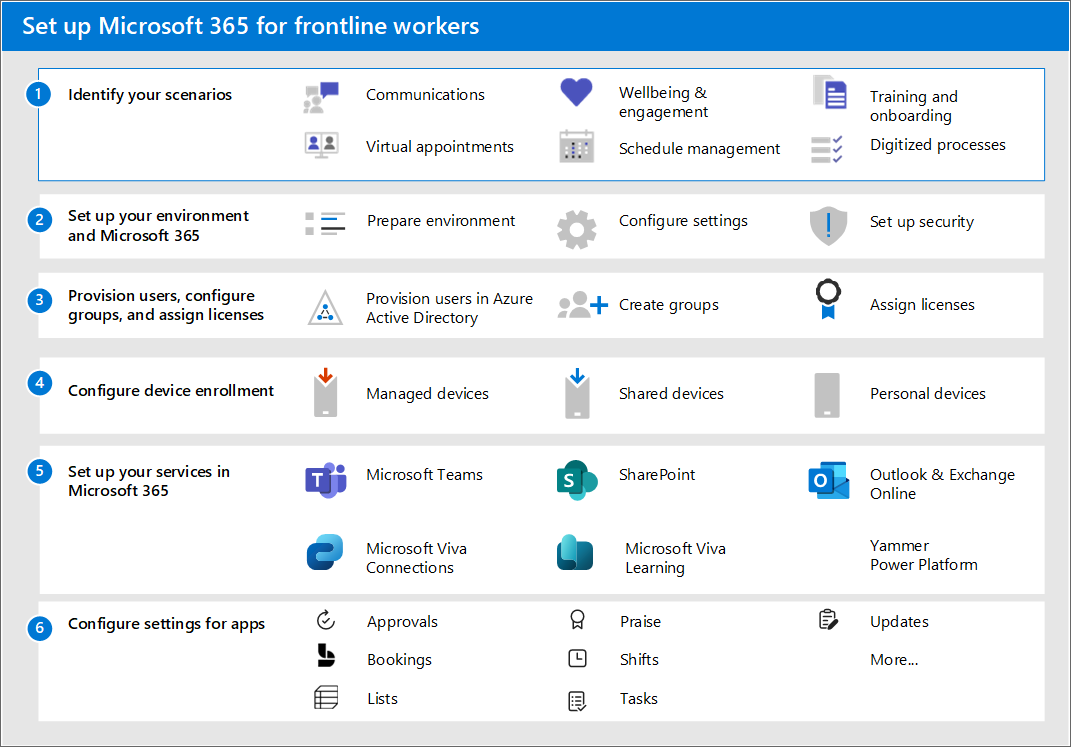Настройка Microsoft 365 для сотрудников первой линии
Чтобы настроить Microsoft 365 для сотрудников первой линии, следуйте этому общему процессу:
- Определите свои сценарии: какие сценарии вы хотели бы реализовать для сотрудников первой линии? Определив нужные сценарии, используйте таблицу ниже для определения необходимых приложений и служб для каждого сценария, который вы хотите реализовать.
- Настройте свою среду и ядро Microsoft 365: следуйте руководствам по установке в центре администрирования Microsoft 365 для настройки Microsoft 365. Сведения о получении доступа к этим руководствам далее в этой статье.
- Подготовка пользователей, настройка групп и назначение лицензий. Узнайте, как подготовить пользователей и создать группы в Идентификаторе Microsoft Entra, а затем назначить пользователям лицензии на интерфейсе.
- Настройка регистрации устройств. Настройте общие и личные устройства для работы с Microsoft 365 и Microsoft Teams, чтобы ваши сотрудники, работающие с клиентами, могли более безопасно общаться в вашей организации.
- Настройка других служб, необходимых для вашего сценария: настройка служб, включая Exchange, Outlook, SharePoint и Microsoft Viva.
- Настройка безопасности. Узнайте, как создавать политики безопасности для обеспечения безопасности организации.
- Настройка приложений: после установки и настройки центра администрирования вы можете следовать указаниям для своих сценариев, чтобы дополнительно настроить приложения, необходимые для каждого сценария.
Шаг 1. Определение сценариев
В следующей таблице перечислены сценарии для ваших сотрудников первой линии. Вы можете прочитать сводку по каждому сценарию в разделе Выбор сценариев и точно узнать, что вам нужно настроить, перейдя по ссылкам на каждый сценарий и на каждое требуемое приложение или службу.
Некоторые службы включены только в лицензии F3, например электронная почта и Power Platform. Ознакомьтесь со статьей Распознавание типов пользователей и лицензирования для сотрудников первой линии, чтобы определить тип лицензий, которые вам понадобятся для ваших пользователей.
Шаг 2. Настройка своей среды и ядра Microsoft 365
В центре администрирования Microsoft 365 есть набор руководств по установке, которые помогут вам настроить продукты, функции безопасности и средства совместной работы в Microsoft 365. Руководства по установке доступны на странице руководства по установке в центре администрирования Microsoft 365.
- Используйте руководство по подготовке своей среды для подготовки среды своей организации к установке служб Microsoft 365 и Office 365.
- Воспользуйтесь руководством по установке Microsoft 365 для настройки средств повышения производительности, политик безопасности и возможностей управления устройствами. Вы также можете использовать этот помощник для установки и настройки устройств своей организации.
Шаг 3. Подготовка пользователей, настройка групп и назначение лицензий
Теперь, когда вы настроили Microsoft 365, вы можете начать добавлять пользователей, упорядочивать их в группы и назначать лицензии. Большая часть этой информации также содержится в скачиваемом руководстве по техническому планированию.
Подготовка пользователей
Теперь, когда вы настроили Microsoft 365, вы можете начать добавлять пользователей, упорядочивать их в группы и назначать лицензии. Перед подготовкой пользователей с интерфейсом необходимо создать новые учетные записи администратора или просмотреть и обновить существующие учетные записи администратора в Идентификаторе Microsoft Entra. Узнайте больше о ролях администратора Microsoft Entra, которые могут потребоваться для Microsoft 365.
На этом шаге вы создадите удостоверения пользователей для сотрудников первой линии в microsoft Entra ID. Импортировать пользователей можно тремя способами:
- Интеграция Microsoft Entra ID с существующим экземпляром Active Directory:Microsoft Entra Connect реплицирует учетные записи пользователей Active Directory в Идентификатор Microsoft Entra, что позволяет пользователю иметь одно удостоверение, способное получить доступ к локальным и облачным ресурсам.
- Интеграция Microsoft Entra ID со сторонним решением для удостоверений: Microsoft Entra ID поддерживает интеграцию со сторонними поставщиками через федерацию.
-
Импорт пользователей из систем управления персоналом организации.Служба подготовки пользователей Microsoft Entra автоматизирует создание, обслуживание и удаление удостоверений пользователей на основе правил, установленных вашей организацией.
- Локальные системы управления персоналом: Вы можете использовать Microsoft Identity Manager для подготовки пользователей из локальных систем отдела кадров в Active Directory или непосредственно в Microsoft Entra ID.
- Облачные системы управления персоналом: Узнайте, как подключить SAP SuccessFactors и Workday к Microsoft Entra ID.
Используйте эту таблицу для проверки подготовки пользователей на основе отдела кадров.
| Сценарий тестирования | Ожидаемые результаты |
|---|---|
| Новый сотрудник создается в облачном приложении отдела кадров | Учетная запись пользователя подготовлена в идентификаторе Microsoft Entra и может обращаться к назначенным облачным ресурсам. Если настроена синхронизация Microsoft Entra Connect, учетная запись пользователя также создается в Active Directory. Пользователь может войти в доменные приложения Active Directory и выполнить необходимые действия. |
| Завершение работы пользователя в облачном приложении отдела кадров | Учетная запись пользователя отключена в идентификаторе Microsoft Entra и, если применимо, в Active Directory. Пользователь не может войти в облачные или локальные приложения и назначенные ему ресурсы. |
| Руководитель обновлен в облачном приложении отдела кадров | Пользователь остается активным с новым сопоставлением. |
| Отдел кадров повторно нанимает сотрудника на новую роль. | Результаты зависят от того, как облачное приложение отдела кадров настроено для создания идентификаторов сотрудников. Если старый идентификатор сотрудника повторно используется для повторного подбора, соединитель включает существующую учетную запись Active Directory для пользователя. Если повторное получение получает новый идентификатор сотрудника, соединитель создает новую учетную запись Active Directory для пользователя. |
| Отдел кадров преобразует сотрудника в контрактного работника или наоборот | Для нового пользователя создается новая учетная запись Active Directory, а старая учетная запись отключается на дату вступления в силу преобразования. |
Дополнительные сведения о развертывании Microsoft Entra.
Настройка групп Microsoft Entra
Настройка групп в Azure AD позволяет создавать политики и назначения лицензий и управлять ими в большом масштабе.
- Назначьте уникальный атрибут сотрудникам первой линии: Возможность идентифицировать всех сотрудников первой линии полезна при применении групп к сотрудникам первой линии или для проверки правильности интеграции между Microsoft Entra ID и системами управления персоналом. Для этой цели организации часто используют атрибут Job ID. В зависимости от структуры организации также могут потребоваться настраиваемые атрибуты безопасности или атрибуты расширения каталога.
- Создайте группы Microsoft Entra и назначьте пользователей первой линии: С помощью групп Microsoft Entra вы можете предоставлять доступ и разрешения группе пользователей, а не каждому отдельному пользователю. Группы используются для управления пользователями, которым требуется одинаковый доступ к ресурсам и разрешения, например приложениям и службам с ограниченным доступом. Вместо добавления специальных разрешений для отдельных пользователей создается группа, которая применяет специальные разрешения к каждому члену этой группы.
В приведенной ниже таблице приведены рекомендации по применению групп в реализациях переднего плана. Дополнительные сведения о типах групп, типах членства и назначениях см. в документации microsoft Entra по группам, членству и управлению группами. Дополнительные сведения об ограничениях группы безопасности и других ограничениях службы Microsoft Entra см. в разделе Ограничения и ограничения службы Microsoft Entra.
| Вариант использования | Тип группы |
|---|---|
| Автоматическое назначение лицензий, политик и разрешений. Если атрибуты участника изменяются, система проверяет правила динамической группы для каталога, чтобы узнать, соответствует ли участник требованиям к правилу (добавляется) или больше не соответствует требованиям к правилам (удаляется). | Группа безопасности (ограничение в 5000 групп) динамический пользователь |
| Управление доступом для пользователей без автоматического назначения группам. | Группы безопасности или список рассылки (ограничение не применяется) |
| Создайте псевдоним электронной почты для распространения сообщений групп между группами пользователей без автоматического управления пользователями. | Список рассылки или назначенная группа Microsoft 365 |
| Создайте псевдоним электронной почты или команду в Microsoft Teams и автоматически управляйте членством. | Группы Microsoft 365, динамический пользователь |
| Используйте функцию "Мои сотрудники" для делегирования разрешений руководителям первой линии для просмотра профилей сотрудников, изменения номеров телефонов и сброса паролей. | Административная единица |
Назначение лицензий на интерфейсную линию
Вы можете добавить лицензии для отдельных пользователей или групп пользователей в Идентификаторе Microsoft Entra. Назначение групп — это наиболее масштабируемый способ назначения лицензий сотрудникам, работающим с клиентами. Вы можете назначить группе одну или несколько лицензий на продукты.
Дополнительные сведения о групповом лицензировании и назначении лицензий группам.
При изменении некоторых пользователей лицензий E на F может потребоваться отменить назначение лицензий . Узнайте больше о переключении определенных пользователей с лицензий E на F.
Шаг 4. Настройка регистрации устройств
Регистрация устройств в Microsoft Entra ID создает уникальное удостоверение, которое можно использовать для защиты устройств и управления ими. Узнайте больше об идентификаторе устройства Microsoft Entra.
Регистрация общего устройства с помощью Intune
Андроид: Автоматическая регистрация устройств Android в режиме общего устройства с помощью Microsoft Intune. Дополнительные сведения о регистрации общих устройств в Intune.
iOS: В настоящее время недоступно.
Регистрация устройств BYOD в Intune
Используйте Microsoft Intune, чтобы обеспечить безопасность и защиту устройств сотрудников первой линии. Дополнительные сведения о регистрации различных типов устройств BYOD в Intune:
Настройка устройств в режиме общего доступа с помощью управления мобильными устройствами сторонних производителей
Подготовка режима общего устройства с нулевым касанием в настоящее время не поддерживается сторонними решениями по управлению мобильными устройствами (MDM). Однако вы можете вручную настроить режим общего устройства для устройств Android и iOS, управляемых в сторонних решениях MDM.
Примечание.
Хотя эти шаги регистрируют устройство в Microsoft Entra ID, они не подключают идентификатор Microsoft Entra к решению MDM. Условный доступ не будет доступен для этих устройств.
Дополнительные сведения о настройке с помощью VMware Workspace ONE и SOTI.
Если вы решили вручную настроить устройства в режиме общего устройства, вам потребуется выполнить дополнительные действия, чтобы повторно зарегистрировать устройства Android в режиме общего устройства, если доступна поддержка MDM сторонних разработчиков, удалив и переустановив Authenticator с устройства.
Чтобы настроить общие и личные устройства для работы с Microsoft 365 и Microsoft Teams и обеспечить более безопасное общение сотрудников в своей организации, ознакомьтесь со статьей Управление мобильными устройствами для сотрудников первой линии.
Шаг 5. Настройка других служб
В зависимости от ваших сценариев вам потребуется настроить дополнительные службы Microsoft 365, такие как Exchange и Outlook для электронной почты или Microsoft Viva, чтобы расширить возможности сотрудников. Ознакомьтесь с информацией о каждой службе.
Настройка электронной почты с Exchange Online
Если вы хотите, чтобы ваши непосредственные руководители и сотрудники имели доступ к электронной почте, вам необходимо настроить электронную почту в Microsoft 365. Для доступа к электронной почте у пользователей должна быть лицензия F3. Следуйте руководству по настройке электронной почты, чтобы настроить ее.
Пользователи также могут установить приложение Outlook, которое будет использоваться для их электронной почты, поэтому вы захотите предоставить им общий доступ к месту скачивания приложения Outlook.
Outlook
Использование динамических общих почтовых ящиков с поддержкой группы на основе таких атрибутов, как Расположение, Отдел и Роль, позволяет вашей организации отправлять целевые сообщения в динамические группы, которые не требуют вмешательства администратора.
Настройка сайтов с SharePoint в Microsoft 365
SharePoint позволяет обмениваться документами и создавать сайты. Используйте руководство по установке SharePoint в центре администрирования Microsoft 365, чтобы настроить его.
Настройка Microsoft Teams
Следуйте инструкциям в статье Развертывание Teams в большом масштабе для сотрудников первой линии.
Настройка взаимодействия сотрудников с Microsoft Viva
Microsoft Viva помогает связать сотрудников с интегрированным интерфейсом сотрудников, который объединяет коммуникации, знания, обучение, ресурсы и аналитические сведения о потоке работы. Microsoft Viva содержит несколько модулей, которые можно использовать с Microsoft Teams для создания возможностей сотрудников.
Настройка Viva Связей
Используйте Viva Связи для создания панели мониторинга, которая помогает привлекать и информировать сотрудников первой линии. Viva Связи — это настраиваемое приложение в Microsoft Teams, которое предоставляет каждому персонализированное назначение для поиска актуальных новостей, бесед и инструментов, необходимых для успешного выполнения.
Следуйте инструкциям в руководстве по настройке взаимодействия с сотрудниками, чтобы настроить его. Дополнительные сведения о настройке Viva Связей.
Настройка Viva Learning
Viva Обучение — это приложение в Microsoft Teams, которое позволяет сотрудникам сделать обучение естественной частью дня, внося обучение в поток работы с инструментами и платформами, которые они уже используют. Сведения о настройке Viva Learning см. в статье Настройка Microsoft Viva Learning в Центре администрирования Teams .
Настройка социальной сети вашей организации с помощью Viva Engage
Viva Engage помогает объединить сотрудников в вашей компании. Узнайте, как настроить Viva Engage .
Настройка Power Apps, Power Automate и Power BI
Вы можете использовать все эти приложения в Microsoft Teams. Дополнительные сведения о том, как их настроить, см.:
- Интеграция Power Apps и Microsoft Teams
- Power Automate — использование потоков в Microsoft Teams
- Совместная работа в Microsoft Teams с помощью Power BI
- Приложение Power Virtual Agents в Microsoft Teams
- Power Apps
Шаг 6. Настройка безопасности
После подготовки пользователей, регистрации устройств и настройки приложений вы можете создавать политики для защиты ресурсов инфраструктуры организации.
- Условный доступ: Планирование развертывания условного доступа Microsoft Entra.
- Политики защиты приложений.Сведения об управлении приложениями в Microsoft Intune.
- Многофакторная проверка подлинности: Требовать многофакторную проверку подлинности для регистрации устройств Intune.
Завершив настройку политик безопасности, важно использовать учетную запись тестового пользователя (не являющегося администратором), чтобы убедиться, что политики работают должным образом, и убедиться, что взаимодействие с конечным пользователем соответствует потребностям ваших сотрудников первой линии. Некоторые возможности, такие как многофакторная проверка подлинности и политики защиты приложений, могут добавлять дополнительные шаги в потоки регистрации устройств или входа, что может быть неприемлемо для некоторых сценариев с интерфейсом.
Шаг 7. Настройка приложений для вашего сценария
После установки и настройки в центре администрирования, вы можете следовать инструкциям для своих сценариев, чтобы дополнительно настроить приложения, необходимые для каждого из них.
Следуйте этим рекомендациям, чтобы настроить Microsoft Teams для сотрудников первой линии.
Пакеты политик — это набор стандартных политик и параметров политики, которые можно назначить пользователям с похожими ролями в вашей организации. Пакеты политик упрощают, упрощают и обеспечивают согласованность при управлении политиками. Teams предоставляет стандартные пакеты политик для сотрудников и руководителей первой линии. Вы также можете создать пакет пользовательской политики и назначить его сотрудникам первой линии в большом масштабе в Центре администрирования Teams.
Используйте шаблоны команд в Центре администрирования Teams или с помощью PowerShell. Вы можете использовать готовые шаблоны или создавать собственные. Вы также можете применить политики шаблонов для управления тем, какие шаблоны доступны пользователям в Teams. Узнайте больше о том, как приступить к работе с шаблонами команд в Центре администрирования Teams , а также как настроить и развернуть команды. Готовый шаблон передней линии доступен в Центре администрирования Teams с идентификатором шаблона "com.microsoft.teams.template.Frontline".
В таблице ниже показаны приложения Teams, которые обычно используются в решениях переднего плана. Смены, утверждения и рация присутствуют в мобильном клиенте Teams из коробки. Вы можете контролировать, какие приложения доступны всем пользователям в Центре администрирования Teams.
Сценарии и приложения
| Сценарий | Утверждения | Виртуальные встречи или резервирования | Списки | Благодарность | Смены | Планировщик | Обновления |
|---|---|---|---|---|---|---|---|
| Коммуникация и сотрудничество в группе | ✅ | ✅ | ✅ | ✅ | ✅ | ||
| Корпоративными связями | |||||||
| Виртуальные встречи с Microsoft Teams | ✅ | ✅ | |||||
| Баланс между работой и личной жизнью и вовлечение | ✅ | ✅ | |||||
| Планирование работы команды с помощью приложения "Смены" | ✅ | ✅ | ✅ | ✅ | |||
| Обучение: адаптация новых сотрудников | ✅ | ✅ | ✅ | ||||
| Текущее обучение | ✅ | ✅ | ✅ | ||||
| Упрощение бизнес-процессов | ✅ | ✅ | ✅ | ✅ | |||
| Управление сайтами, хранилищами и проектами | ✅ | ✅ | ✅ | ✅ |
Обратная связь
Ожидается в ближайшее время: в течение 2024 года мы постепенно откажемся от GitHub Issues как механизма обратной связи для контента и заменим его новой системой обратной связи. Дополнительные сведения см. в разделе https://aka.ms/ContentUserFeedback.
Отправить и просмотреть отзыв по